2 proste sposoby rejestrowania spotkań Webex jako gospodarza lub uczestnika
Czy wiesz jak nagrać spotkanie Webex jako uczestnik?
Cisco Webex służy głównie do współpracy zdalnej. Zapewnia prosty i skuteczny sposób tworzenia wideokonferencji i spotkań online. Z różnych powodów musisz sprawić, aby Nagrywanie Webex. Na przykład chcesz nagrywać spotkania WebEx, aby móc później przeglądać treść spotkania. Możesz też udostępnić nagranie Webex innym osobom, które nie mogą uczestniczyć w wideokonferencji.
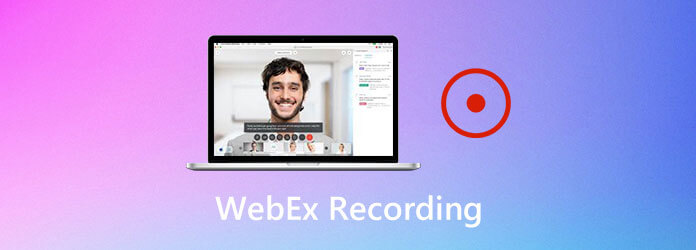
Teraz wracamy do pierwotnego pytania, jak nagrać spotkanie Webex? W rzeczywistości możesz z łatwością rekord w Webex z rejestratorem Webex, jeśli jesteś gospodarzem. Co jeśli jesteś uczestnikiem i nadal chcesz nagrać Webex? W tym poście chcielibyśmy udostępnić 2 proste sposoby nagrywania spotkania Webex, niezależnie od tego, czy jesteś gospodarzem, czy uczestnikiem.
Jeśli jesteś gospodarzem Webex, możesz bezpośrednio nagrać swoje spotkanie Webex za pomocą rejestratora Webex. Rejestrator Webex umożliwia bezpośrednie nagrywanie spotkania Webex. Ale powinieneś wiedzieć, że tylko host lub alternatywny host może nagrywać w Webex. Co więcej, można przechwycić tylko ścieżkę dźwiękową z komputera. Inne pliki audio Webex pochodzące od innych uczestników nie zostaną nagrane. Teraz możesz skorzystać z następującego przewodnika, aby nagrać Webex.
Aby ominąć ograniczenia podświetlenia Overwatch, możesz użyć Nagrywarka Blu-ray Master Screen. Oprogramowanie do nagrywania gier umożliwia użytkownikom nagrywanie wideo i audio z gry Overwatch przez wiele godzin, a nawet dni. Nie ma maksymalnej długości nagrania. Możesz używać skrótów klawiszowych lub opcji ekranowych, aby nagrywać najciekawsze momenty Overwatch podczas szybkiej gry. Oto główne funkcje, które możesz uzyskać.
Krok 1Najpierw musisz przejść do oficjalnej witryny Cisco Webex w przeglądarce i zalogować się na swoje konto.

Krok 2Po rozpoczęciu spotkania Webex możesz przejść do Spotkanie i wybierz Ustawienia nagrywania opcja. Teraz możesz ustawić ustawienia nagrywania Webex. Wybierz Nagraj dźwięk z tego komputera z listy rozwijanej Nagraj na tym komputerze.

Krok 3Jeśli jesteś gospodarzem, możesz łatwo znaleźć przycisk Nagraj, aby nagrać spotkanie Webex. Jeśli chcesz nagrać Webex, możesz po prostu kliknąć czerwony przycisk Nagraj.

Otrzymujesz pełną kontrolę nad nagraniem Webex. Możesz łatwo wstrzymać, zatrzymać i kontynuować proces nagrywania Webex.
Krok 4Gdy zatrzymasz nagrywanie Webex, otrzymasz wiadomość e-mail z łączem do nagrywania. Nagrany plik spotkania Webex zostanie zapisany w formacie WRF (Webex Recording Format). Tutaj możesz polegać na edytorze nagrań Webex, aby wyeksportować WRF do WMV.

Co więcej, możesz bezpłatnie nagrywać ekran Overwatch za pomocą Blu-ray Master Free Online Screen Recorder. Narzędzie do przechwytywania najważniejszych wydarzeń Overwatch umożliwia użytkownikom nagrywać wideo z gry z dźwiękiem do 24 fps. Domyślnym formatem wyjściowym wideo jest WMV.
Overwatch nie będzie automatycznie zapisywać najważniejszych fragmentów na Twoim komputerze. Dlatego musisz podjąć kroki, aby ręcznie zapisać najważniejsze wydarzenia Overwatch w systemie Windows lub Mac. Oto samouczek, jak zapisywać najciekawsze momenty w Overwatch.
Krok 1: Otwórz Overwatch. Wybierać Sterowniki i przejdź do Poproś o wyróżnienie powierzchnia.
Krok 2: Użyj skrótów klawiszowych Overwatch do przechwytywania ekranu. Nagranie z najciekawszymi momentami z Overwatch zostanie zapisane w sekcji Ostatnio przechwytywane po naciśnięciu.
Krok 3: Otwórz menu Najważniejsze. Wybierz najlepsze wideo z Overwatch, które chcesz zapisać. Następnie wybierz Rekord z menu prawego przycisku myszy.
Krok 4: Kontynuuj nagrywanie, aby zapisać najważniejsze wydarzenia Overwatch na komputerze.
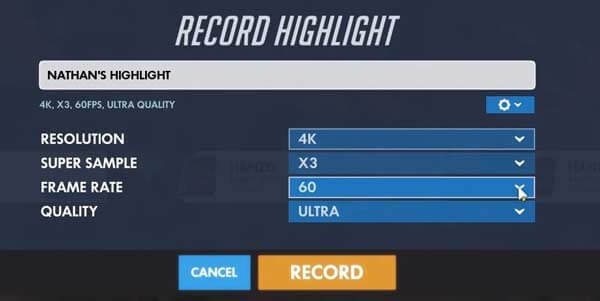
Więc gdzie są zapisywane twoje 12-sekundowe najciekawsze momenty z Overwatch? Aby znaleźć wszystkie swoje najważniejsze wydarzenia z Overwatch, możesz udać się do dokumenty teczka. Znajdź i kliknij plik Overwatch teczka. Jest to domyślny folder wyjściowy dla wszystkich wyróżnień. Możesz znaleźć wszystkie najlepsze filmy z Overwatch w formacie MP4. Później możesz używać dowolnego odtwarzacza multimedialnego, aby oglądać najważniejsze wydarzenia w Overwatch.
Jak zmienić lokalizację zapisywania nagrań z Overwatch?
Po pierwsze, upewnij się, że Overwatch jest zamknięty. naciśnij Windows na klawiaturze. Następnie wpisz% Documents% i naciśnij Wchodzę na klawiaturze. Przejdź do ustawień Overwatch w \ Documents \ Overwatch \ Settings. Otwórz plik o nazwie Settings_v0.ini. Odnaleźć Eksportuj filmy i dodaj [MovieExport. 1] poniżej. Później dodaj miejsce, w którym chcesz zapisać skróty Overwatch, używając VideoPath = „”. Zapisz zmiany i ponownie uruchom Overwatch. W ten sposób zmieniasz lokalizację najważniejszych wydarzeń w Overwatch.
Jak zapisać najważniejsze wydarzenia z Overwatch w 1080p?
Możesz zmienić ustawienia podświetlenia, aby zapisać je w Overwatch w rozdzielczości 1080p, 720p i innej. w Najważniejsze informacje o zapisie Overwatch rozwiń listę Rozdzielczość, aby zmienić rozdzielczość wideo. Co więcej, przed eksportem możesz dostosować liczbę klatek na sekundę, jakość wideo i super próbkę.
Jak udostępniać najważniejsze wydarzenia z Overwatch na PS4?
Możesz udostępniać wyróżnienia, naciskając Share po lewej stronie touchpada. Jeśli nie możesz udostępniać najważniejszych wydarzeń z Overwatch na PS4, przejdź do Ustawienia umożliwić udostępnianie i nadawanie.
Podsumowując, możesz zapisać najważniejsze wydarzenia Overwatch, wykonując powyższe kroki. Możesz też zmienić domyślne miejsce zapisywania zaznaczeń Overwatch w dowolne miejsce. Jeśli chcesz nagrywać rozgrywkę Overwatch przez długi czas, możesz bezpłatnie pobrać Blu-ray Master Screen Recorder i spróbować już teraz.
Więcej Reading
7 najlepszych konwerterów MP3 na MP4, których nie powinieneś przegapić
Szukasz najlepszego sposobu na konwersję plików MP3 do formatu MP4? Jesteś we właściwym miejscu, ponieważ tutaj możesz nauczyć się 7 najlepszych narzędzi do różnych sytuacji.
League of Legends Replay - Jak przechwytywać i pobierać powtórki LOL z łatwością
League of Legends zapewnia domyślną funkcję odtwarzania LOL do przechwytywania filmów z rozgrywki. Dowiedz się więcej o tym, jak łatwo przeglądać, nagrywać i pobierać pliki z tego artykułu.
Jak nagrywać Pokémon GO na Androidzie i iPhonie
Jak nagrać Pokémon GO? Ten post pokaże dwa proste sposoby nagrywania Pokémon GO na Androidzie i iPhonie w wysokiej jakości.
2 sposoby nagrywania Clash of Clans na Androidzie bez rootowania
Nadal szukasz najlepszej aplikacji do nagrywania ekranu Clash of Clans? Oto szczegółowe kroki, aby nagrać Clash of Clans na Androida bez rootowania. Możesz sprawdzić ten artykuł, aby uzyskać 2 łatwe wybory.